Auteur:
Judy Howell
Date De Création:
1 Juillet 2021
Date De Mise À Jour:
1 Juillet 2024
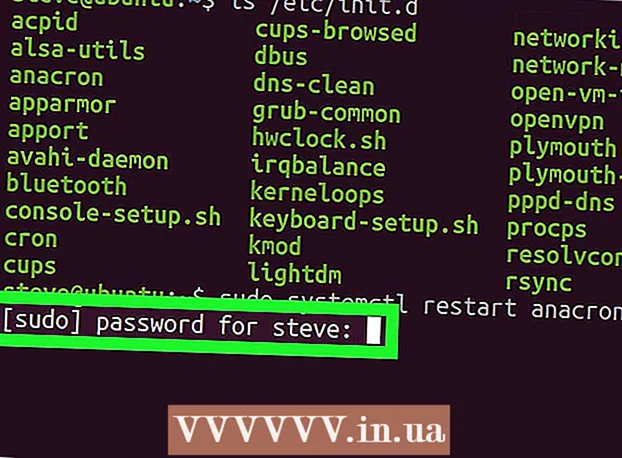
Contenu
Ce wikiHow vous apprend comment forcer un service en cours d'exécution à redémarrer sous Linux. Vous pouvez le faire avec seulement quelques commandes simples, quelle que soit votre distribution Linux.
Avancer d'un pas
 Ouvrez la ligne de commande. La plupart des distributions Linux ont un Menuoption dans le coin inférieur gauche de l'écran, où vous trouverez l'application "Terminal"; cela ouvrira la ligne de commande.
Ouvrez la ligne de commande. La plupart des distributions Linux ont un Menuoption dans le coin inférieur gauche de l'écran, où vous trouverez l'application "Terminal"; cela ouvrira la ligne de commande. - Étant donné que les distributions Linux peuvent varier considérablement selon la version, le "Terminal" ou la ligne de commande peut être situé quelque part dans un dossier Menu.
- Vous pouvez trouver l'application "Terminal" sur le bureau ou dans le menu principal en bas de l'écran, au lieu de dans Menu.
- Certaines distributions Linux ont une barre de ligne de commande en haut ou en bas de l'écran.
 Entrez la commande pour répertorier les services actuellement actifs. Taper ls /etc/init.d dans Terminal et appuyez sur ↵ Entrez. Affiche une liste des services actuellement actifs et leurs commandes correspondantes.
Entrez la commande pour répertorier les services actuellement actifs. Taper ls /etc/init.d dans Terminal et appuyez sur ↵ Entrez. Affiche une liste des services actuellement actifs et leurs commandes correspondantes. - Si cette commande ne fonctionne pas, essayez ls /etc/rc.d/.
 Recherchez le nom de la tâche du service que vous souhaitez redémarrer. Vous trouverez généralement ce service (par exemple, «Apache») sur le côté gauche de l'écran, et la commande (par exemple, «httpd» ou «apache2», selon votre distribution Linux) sur la droite.
Recherchez le nom de la tâche du service que vous souhaitez redémarrer. Vous trouverez généralement ce service (par exemple, «Apache») sur le côté gauche de l'écran, et la commande (par exemple, «httpd» ou «apache2», selon votre distribution Linux) sur la droite.  Entrez la commande de redémarrage. Taper service de redémarrage sudo systemctl dans le terminal, en remplaçant le terme un service par la commande correspondante et appuyez sur ↵ Entrez.
Entrez la commande de redémarrage. Taper service de redémarrage sudo systemctl dans le terminal, en remplaçant le terme un service par la commande correspondante et appuyez sur ↵ Entrez. - Par exemple, pour redémarrer Apache sur Ubuntu Linux, tapez sudo systemctl redémarrer apache2 dans le terminal.
 Entrez votre mot de passe lorsque vous y êtes invité. Tapez le mot de passe que vous utilisez pour votre compte superutilisateur et appuyez sur ↵ Entrez. Le processus devrait maintenant redémarrer.
Entrez votre mot de passe lorsque vous y êtes invité. Tapez le mot de passe que vous utilisez pour votre compte superutilisateur et appuyez sur ↵ Entrez. Le processus devrait maintenant redémarrer. - Si le service ne redémarre pas après cela, tapez service d'arrêt sudo systemctlet appuyez sur ↵ Entrezaprès quoi vous faites la mission service de démarrage sudo systemctl entre dans.
Conseils
- Vous pouvez utiliser la commande "chkconfig" pour ajouter et supprimer des services dans votre fichier de démarrage système.
- Pour une liste complète de tous les services actuels dans tous les répertoires de votre ordinateur, tapez ps -A dans le terminal.
Mises en garde
- N'arrêtez pas simplement les services au hasard en essayant cela. Certains des services répertoriés sont nécessaires pour que votre système reste stable et fonctionne correctement.



